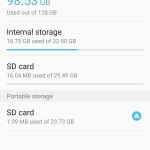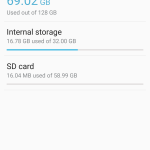La decisione, da parte di Samsung, di non abilitare su Galaxy S7/S7 edge la feature Adoptable Storage di Marshmallow, che permette di configurare la scheda microSD come memoria interna, ha lasciato interdetta l'utenza; c'è voluto davvero poco, però, affinchè la community trovasse il modo di aggirare il problema.
Proprio oggi, primo giorno di commercializzazione ufficiale dei nuovi top di gamma Samsung, salta infatti fuori in rete un semplice metodo per abilitare l’Adoptable Storage su Galaxy S7 e S7 edge.
Per farlo non è neanche necessario effettuare il root del device, ma basta un PC con Adb. Ecco i passaggi da seguire:
- 1. Effettuare un backup dei dati contenuti sulla microSD, che sarà formattata durante il procedimento
- 2. Stabilire in che modo partizionare la scheda: è possibile destinare l’intero spazio alla memoria interna o solo una parte, lasciando il rimanente come microSD.
- 3. Aprire il prompt dei comandi sul proprio PC, collegare il dispositivo e digitare il comando adb shell. È necessario abilitare il debug USB nelle opzioni sviluppatore, cui è possibile accedere tappando 5 volte sul numero build nel menu Info dispositivo.
- 4. Digitare sm list-disks e prendere nota dell’ID (disk:179:160 nell’esempio)

- 5. Partizionare il disco usando il comando sm partition. Ad esempio, per rendere disponibile l’intera microSD come memoria interna digitare “sm partition disk:179:160 private” (sostituendo ovviamente l’ID della vostra scheda a quello dell’esempio); se si desidera dividere la scheda a metà tra memoria di sistema e microSD, digitare “sm partition disk:179:160 mixed 50”.
- 6. Il processo richiederà un pò di tempo, ma al termine dovrebbe essere possibile vedere aumentata la memoria a disposizione nella schermata di informazioni sullo storage. A quanto pare, lo spazio totale a disposizione non sembra però essere riportato correttamente ma per il resto tutto dovrebbe funzionare.
Le app verranno installate automaticamente sulla parte di memoria con più spazio a disposizione, anche se è sempre possibile spostarle in caso di necessità. Avete provato ad abilitare l’Adoptable Storage sul vostro Galaxy S7 seguendo la guida?